Win10系统开始菜单没反应怎么办?
时间:2012-03-26 访问量:1053
在win10系统中有许多比较便捷,比如开始菜单。但是最近不少用户反映说点击Win10开始菜单没反应,不知道如何解决。下面就来看看Win10开始菜单没反应的解决方法吧!

1、开启电脑后,在电脑搜索框中输入“服务”并打开
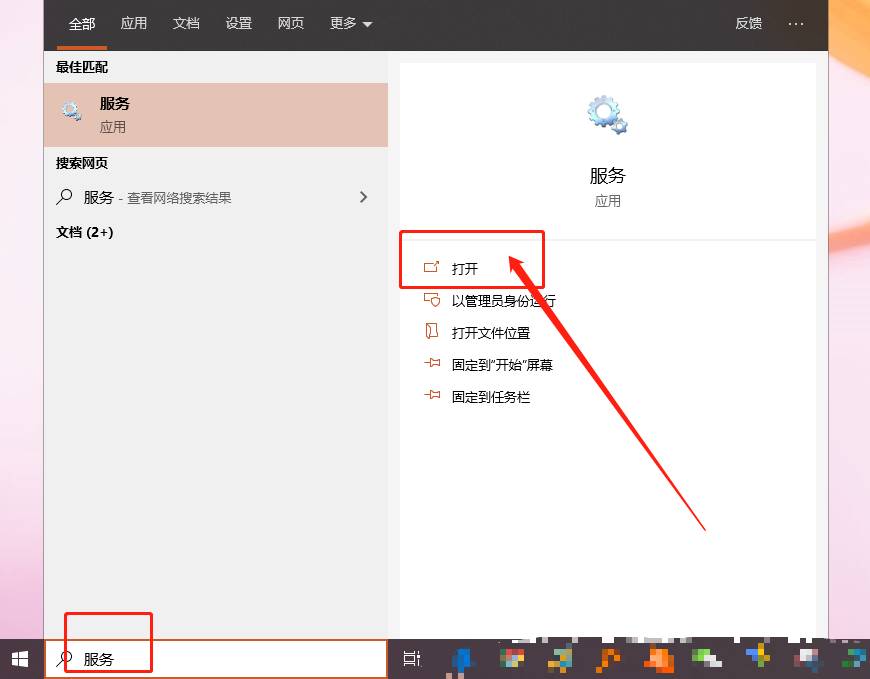
2、在右边的服务列表里面找到“User Manager”,如下图:
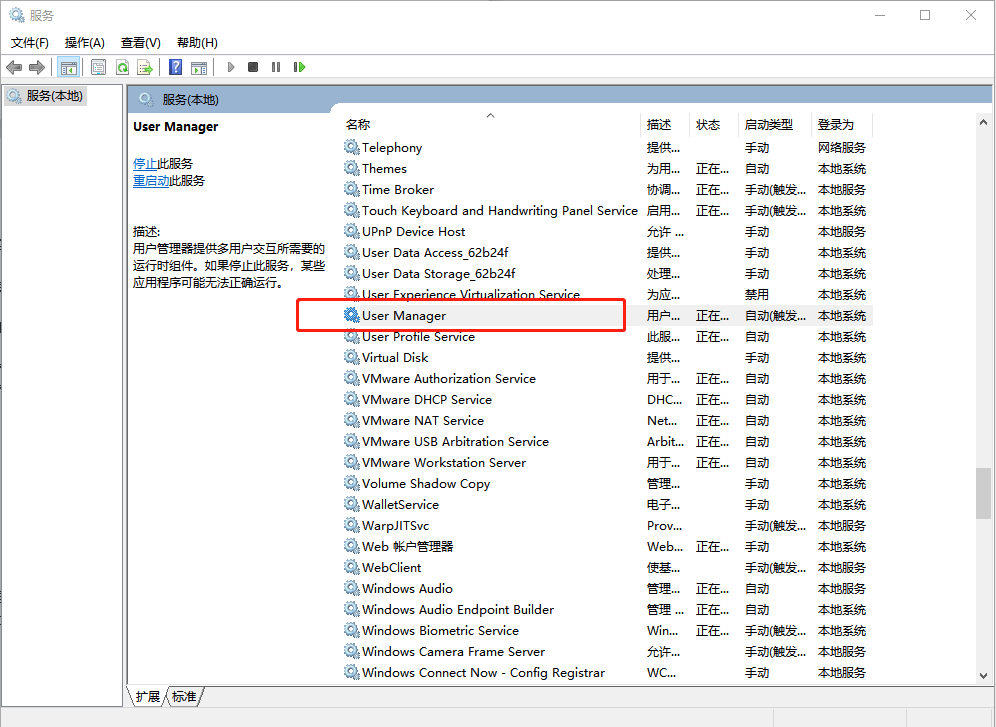
3、双击打开“User Manager”,在“启动类型”里面把“禁用”改成“自动”,然后点击确定保存。
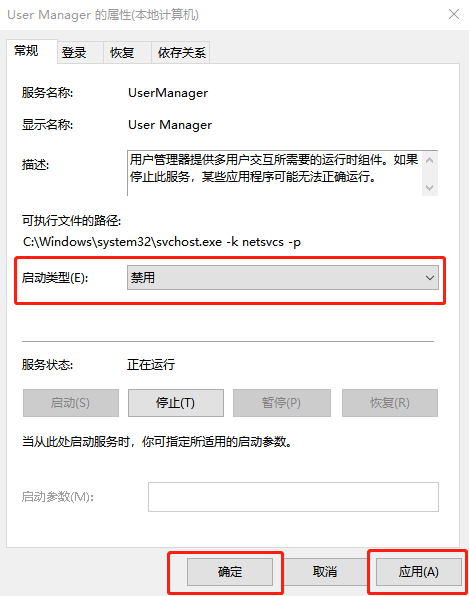
4、保存后,关闭所有页面,按住键盘“Alt+F4”组合键,选择“注销”计算机,然后点“确定”注销计算机。
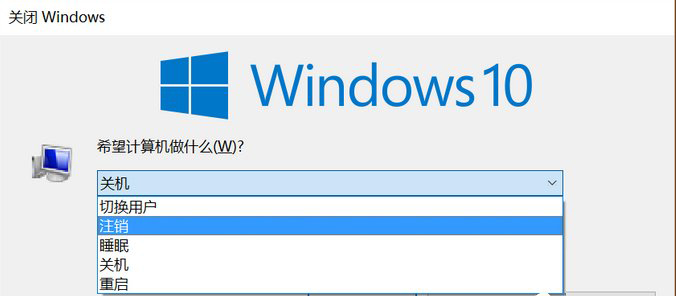
5、重新登录计算机,现在试试开始菜单和Win键是不是可以用了。
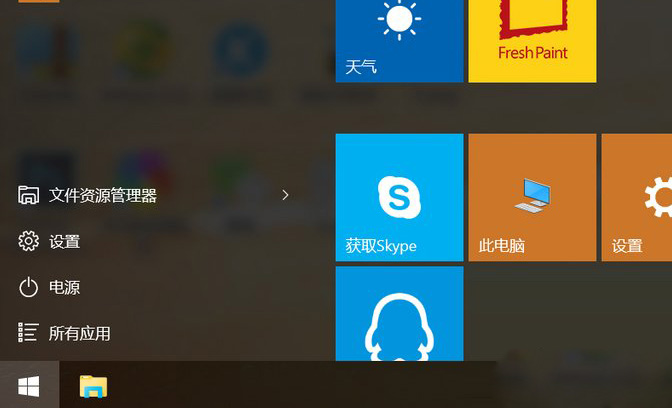
以上就是Win10开始菜单没反应的解决方法,希望可以帮助到各位用户。